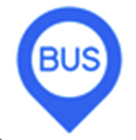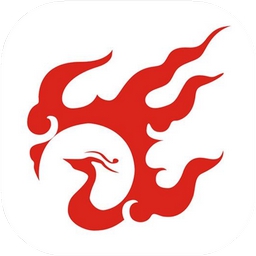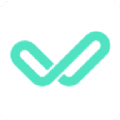新版钉钉视频会议功能如何使用
新版钉钉的视频会议功能为用户提供了更加便捷、高效的远程沟通体验。以下将从多个维度详细介绍其使用方法。
会议创建
进入钉钉主界面后,点击“工作”,找到“视频会议”应用。点击“发起会议”,可以选择“快速会议”,即无需预约直接开始;也可选择“预约会议”,设置好会议时间、参会人员等信息,方便提前准备。
会议设置
在会议界面中,点击右上角的“更多”图标,可进行丰富的设置。比如设置会议主题,让参会者更清晰了解会议内容;调整会议模式,如“专业模式”可开启更多高级功能,“简洁模式”则界面更简洁。还能设置会议密码,增强会议保密性;开启“等候室”,主持人可在会议开始前对参会人员进行审核。
参会操作
收到会议邀请后,点击链接即可进入会议。若使用手机端,进入会议后点击“麦克风”图标可静音或发言,点击“摄像头”图标可开启或关闭视频。在会议过程中,还能进行屏幕共享,方便展示文档、ppt 等资料。如果需要在共享内容上进行标注讲解,可点击“画笔”工具进行操作。
互动功能
新版钉钉视频会议支持多种互动方式。参会人员可随时通过文字聊天发表观点、提问,主持人也能及时回复。开启“全员静音”后,还可进行“快速点名”,让参会者依次解除静音表明在线状态。此外,投票功能让会议决策更高效,比如针对某个议题发起投票,参会者可即时投票表达意见。
会议录制
会议结束后,主持人可选择录制会议。录制完成的视频会自动保存到钉钉云盘,方便后续回顾查看。录制的视频支持多种格式,且可以随时分享给未参会人员。
会议管理
主持人在会议中拥有强大的管理权限。可以随时将参会人员设为“主持人”或“联席主持人”,共同管理会议。若有人员发言不当或干扰会议秩序,主持人可将其“静音”或“移除会议”。

总之,新版钉钉视频会议功能丰富多样,无论是个人沟通还是团队协作,都能提供出色的远程会议解决方案,帮助用户轻松应对各种远程沟通场景,提升工作效率和沟通效果。